
サブのミニPCとして HiMeLE Quieter 4C を購入。
手のひらサイズのミニPC、HiMeLE Quieter 4C というものを買ってみました。
以下、あまりWindowsに詳しくない人による「サブ機としてのレビュー」をお送りしますね。
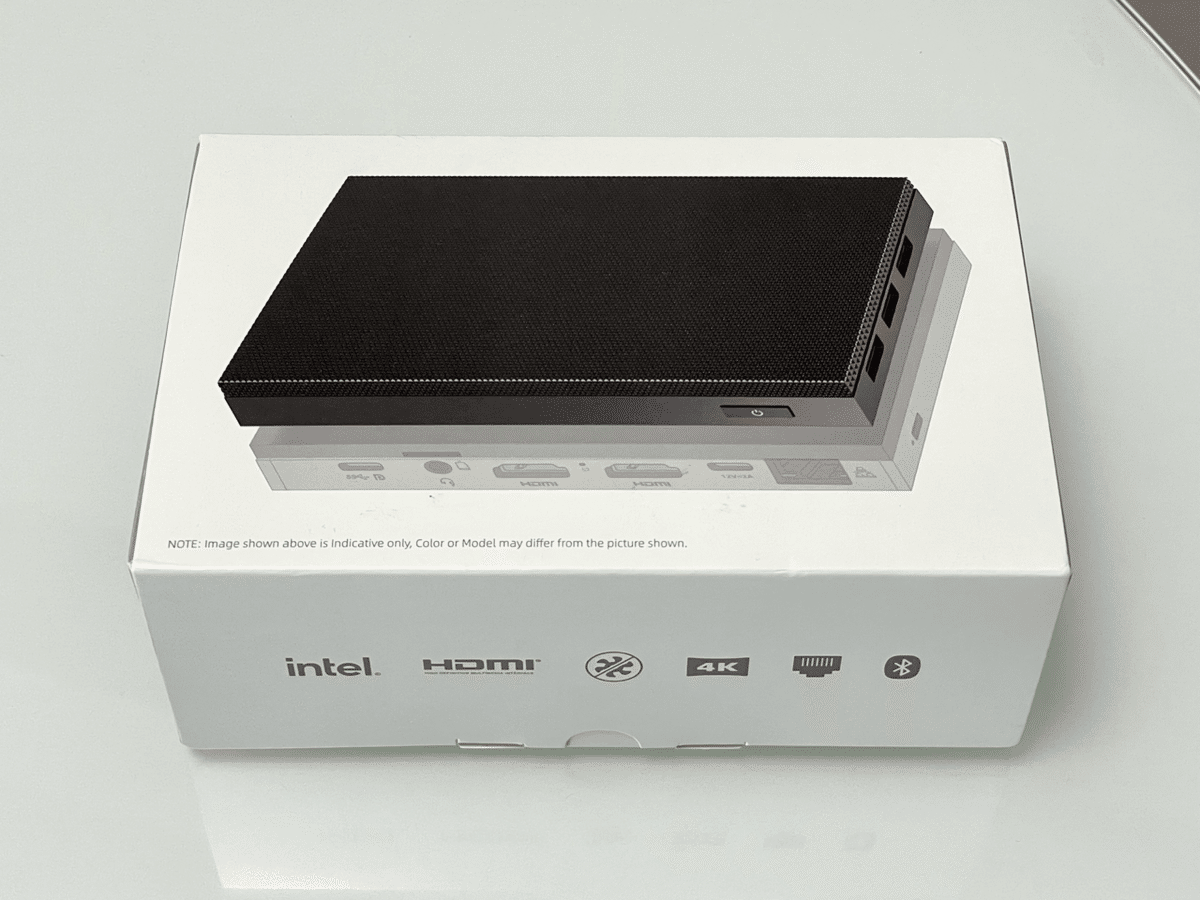
VITURE Pro の利用シーンを増やしたかった
自宅では基本 MacBook Air M1 を使っているのですが、先日入手した VITURE Pro が非常に良いので更なる利用シーンを増やしたいと思い、モニタレスPCの入手欲を拗らせていたんですよね。
欲しかったものはざっくり以下のような感じ。
とにかくモニタレス
なのでサイズは小さめ
となるとモバイルバッテリーで動作してほしい
もちろん DisplayPort で VITURE Pro が使えるのは必須
こんな特殊なニーズも満たせるのはやっぱり Windows PC になりますよね。
巷で流行りの、いわゆるミニPC
サブ利用が前提なので、安価なものを
安価な割には性能がよいと評判の N100搭載
この辺の条件で Amazon をつらつら見ていて目についたのが、HiMeLE Quieter 4C だったというわけです。
HiMeLE Quieter 4C とは
今回購入した Quieter 4C の基本スペックは以下の通り。
OS:Windows 11 Pro
プロセッサ:Intel Processor N100
グラフィックス:Intel UHD Graphics
無線LAN:Wi-Fi 5 (802.11ac) 2.4GHz, 5GHz
有線LAN:1x Gigabit Ethernet
Bluetooth:5.1
USB:1x USB 2.0、2x USB 3.0、1x Type-C
映像出力:1x USB Type-C、2x HDMI 2.0 (4K@60Hz)
拡張ストレージ:1x M.2 22x80 Slot、1x Micro SD Card Slot
実は買ってから気がついたんですが、Windows 11 Pro だったんですね。リモートデスクトップでの運用もやってみたかったのでちょうどよかったかも。
そしてCPUの N100 ですが、実際のところ何が違うのかよくわかってなかったので ChatGPTに聞いてみました。
Intel N100は、IntelのAlder Lake-Nシリーズに属する低消費電力プロセッサです。主に次のような特徴があります。
1. アーキテクチャ: Alder Lake-N
2. コア構成: 効率コアのみで構成される省電力デザイン
3. 用途: エントリーレベルのデバイスや小型PC、IoTデバイスに最適
4. 性能: 日常的なタスクや軽いマルチタスクに対応
5. 消費電力: 低いTDP(熱設計電力)で省エネ
このプロセッサは、コストパフォーマンスに優れ、軽量なコンピューティング用途に適しています。
なるほど、高性能コア(Pコア)が無く、高効率コア(Eコア)のみで構成されたCPUということだったんですね。Pコアが無い省電力デザインということで、ファンレスが実現できたようです。
いわゆるハイブリッドアーキテクチャのプロセッサの場合、普通の処理は大抵のところEコアで回していることが多いようなので、サブ用途目的の私の場合は N100 が最適でした。
で、今回私が購入したのは 8GB RAM / 256GB ROM モデルです。
これはもう値段の安さを優先したのですが、特にヘビーなことはしないつもりなので現状困っていないものの、ケチらずに16GB+512GBモデルにいってもよかったかなぁ・・・とも思っています。
Quieter 4C のデザインが良い
Quieter 4C、届くまではもっと安っぽいかとも思ってたんですが、いざ手に取ってみると結構よかったです。
単に「無骨で質実剛健」なだけではなく、「デザイン」されているんです。

正面。ロゴと電源スイッチのみがあります。
これは個人的好みもあるかもですが、HiMeLEのロゴは悪くないですね。

背面。インタフェースが集中しています。
左から USB Type-C(DisplayPort対応)、イヤホンジャックとMicro SDスロット、HDMIが2ポート、電源ポート、Gigabit Ethernet となっています。
あれ? USBはDisplayPort兼用のみ??

もちろんそんなことなくて、向かって右側側面にUSB端子が3つあります。
いちばん右の端子だけUSB 2.0ですね。
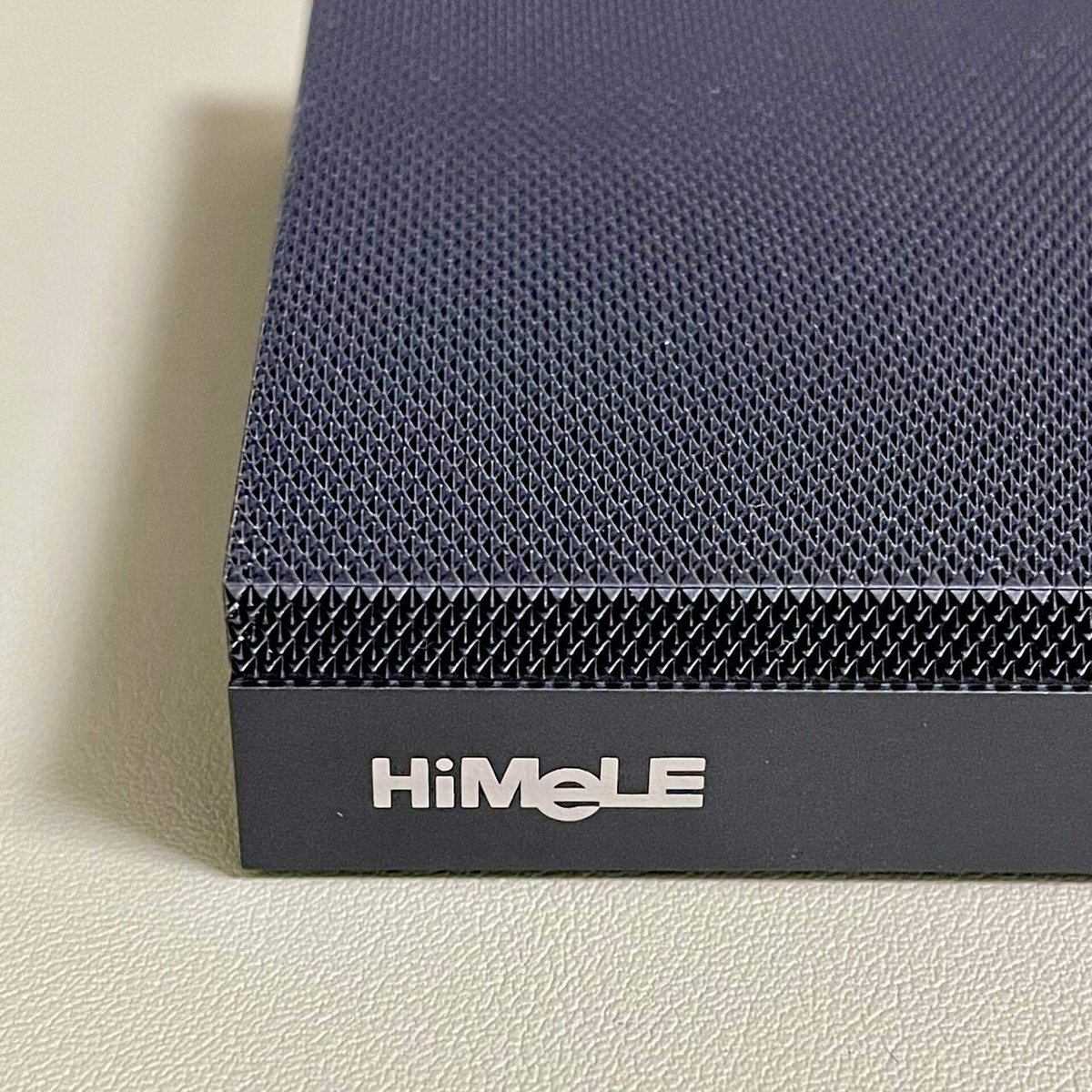
上下ツートーンになってるように見えていたかと思いますが、本体上部はヒートシンクになっています。ウェハースのような立体的な構造により表面積を多く取れるようにすることで放熱効果を高めているものと思われます。
(実際のところ、稼働時は本体は非常に熱くなります)

その代わり全体的にトゲトゲ感があり、カバンに入れる時などはなんらかのクッションケースに入れないといろんなものを傷つけてしまう恐れがあります。
また、ホコリがついちゃうと取り除くのが難しいかもですね。
しかし、このサイズへの凝縮感と全体的なソリッド感は非常に所有欲を満たしてくれます。
セットアップ
外観を見たところでセットアップ。
しかしここでトラブルが。
なんと、我が家には有線キーボードがなかったんですよね。Bluetoothのキーボードはいっぱいあるのに・・・
Windows の場合、初期セットアップ時は有線キーボードとマウスが必須なのです。
代わりになるものないかな・・・と思ってゲームコントローラーを引っ張り出してきたんですが、残念ながらうまくいかず。いけると思ったんだけどなぁ。
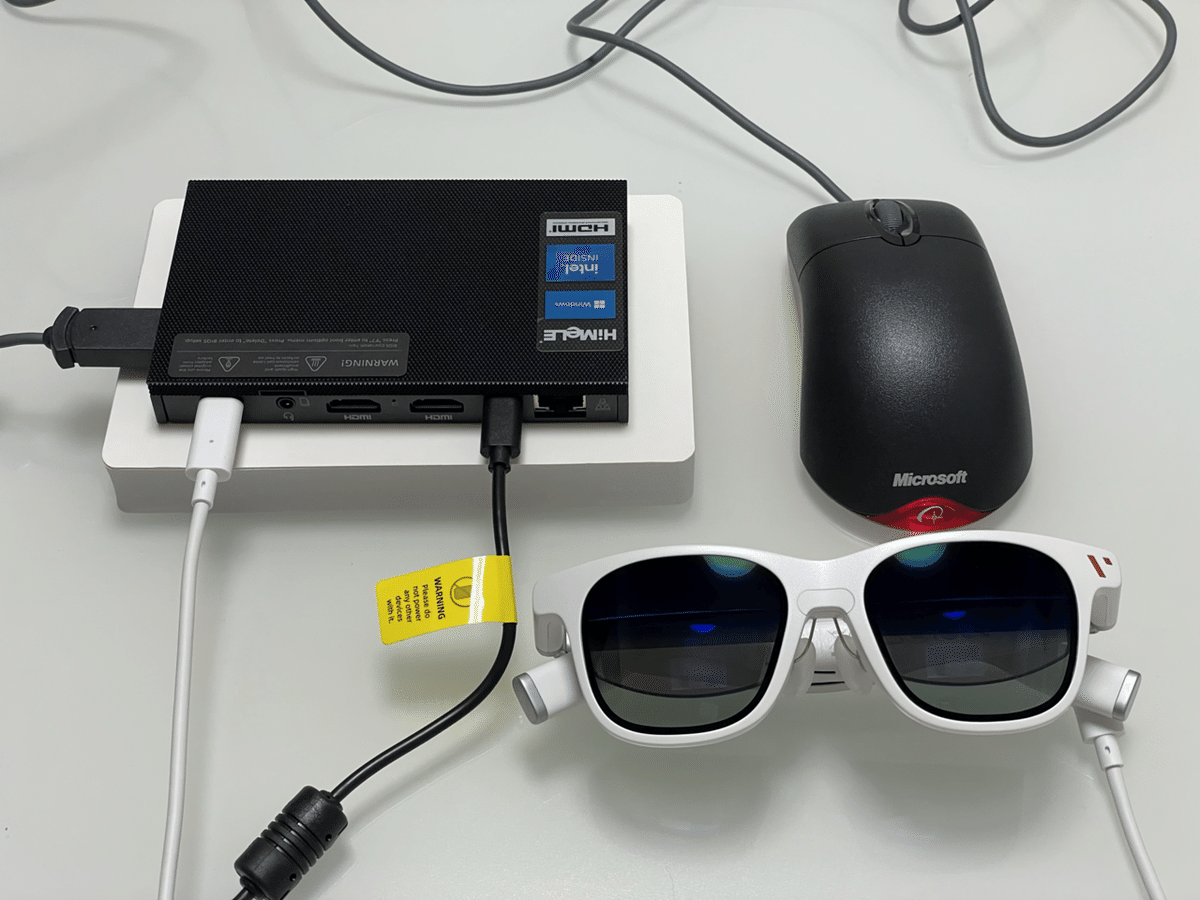
結局、何とかかろうじて残っていた有線マウスと、スクリーンキーボードを表示することでセットアップを進めることができました。
一度セットアップが完了してしまえば Bluetooth のペアリングができるようになるので、あとはバッチリです。
自宅内ノマド環境が完成
ということで、出来上がった環境がこちら!

本体:HiMeLE Quieter 4C / Windows 11 Pro
ディスプレイ:VITURE Pro
キーボード:Omikamo 折りたたみキーボード(タッチパッド付)
モバイルバッテリー: CIO SMARTCOBY TRIO 20000mAh PD 65W
この4点があれば、どこでもWindows 環境が展開できます。
しがないサラリーマンであるところの私の場合 PCを据え置きで置いておく場所がないもので、自宅内においても「どこでも展開・どこでも撤収」できるというのは嬉しいものなのですよ。
ちなみに、VITURE Pro は現状「XGA の 0DoF ディスプレイ」として使えています。
本当は VITURE 純正の仮想デスクトップ環境である「SpaceWalker for Windows」が使えるとよいのですが、推奨スペックを満たせてないということもあり、現時点ではうまく動作しませんでした。
(なんか、完全モニタレス環境ではうまくいかない感じ・・・)
この辺は引き続きウォッチ&チャレンジしていく所存。
スキやシェアやフォローしてもらえたりすると、サポートしていただけるのと同じぐらい嬉しいのです!
